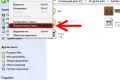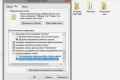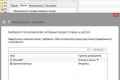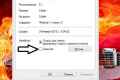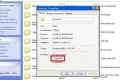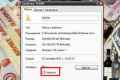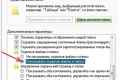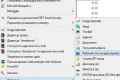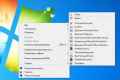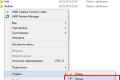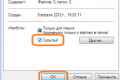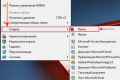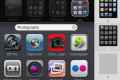Як створити папку?

Створивши папку на комп`ютері, ви зможете зберігати в ній будь-які потрібні вам файли. А невидима папка або, наприклад, папка з паролем дозволять захистити вміщену в неї інформацію від сторонніх очей.
Створюємо звичайну папку
- Зайдіть туди, де будете створювати папку (наприклад, на робочому столі) і клацніть правою кнопкою миші по вільному простору.
- У меню, виберіть рядок «Створити» і далі «Папку».
- З`явиться відповідний значок. Готово!
Створюємо папку з паролем
Перед тим як створити папку, захищену паролем, вам потрібно в тому місці, де ви її збираєтеся зробити (наприклад, на робочому столі) натиснути правою кнопкою миші і вибрати «Створити», а далі - «Текстовий документ».
- Після цього відкрийте документ і скопіюйте в нього наступний код:
- cls
- @ECHO OFF
- title Folder Private
- if EXIST "Control Panel. {21EC2020-3AEA-1069-A2DD-08002B30309D}" goto UNLOCK
- if NOT EXIST Private goto MDLOCKER
- : CONFIRM
- echo Are you sure you want to lock the folder (Y / N)
- set / p "cho =>"
- if% cho% == Y goto LOCK
- if% cho% == y goto LOCK
- if% cho% == n goto END
- if% cho% == N goto END
- echo Invalid choice.
- goto CONFIRM
- : LOCK
- ren Private "Control Panel. {21EC2020-3AEA-1069-A2DD-08002B30309D}"
- attrib + h + s "Control Panel. {21EC2020-3AEA-1069-A2DD-08002B30309D}"
- echo Folder locked
- goto End
- : UNLOCK
- echo Enter password to unlock folder
- set / p "pass =>"
- if NOT% pass% == PASSWORD_GOES_HERE goto FAIL
- attrib -h -s "Control Panel. {21EC2020-3AEA-1069-A2DD-08002B30309D}"
- ren "Control Panel. {21EC2020-3AEA-1069-A2DD-08002B30309D}" Private
- echo Folder Unlocked successfully
- goto End
- : FAIL
- echo Invalid password
- goto end
- : MDLOCKER
- md Private
- echo Private created successfully
- goto End
- : End
Як створити невидиму папку
Якщо ви не хочете ставити на папку пароль, а просто прагнете зробити її невидимою для сторонніх очей, то:
- Створіть папку.
- Клацніть по ній правою кнопкою миші, виберіть «Перейменувати». Після затисніть клавішу Alt і на окремій цифрової секції клавіатури, утримуючи Alt, набирайте цифри 2, 5 і 5. Відпустіть - місце для назви папки стало невидимим.
- Тепер клацніть по значку папки правою кнопкою миші і виберіть «Властивості» і після - «Налаштування» і «Змінити значок». Знайдіть у списку прозорий ярлик і натисніть «Ок». Папка пропала з поля зору. Щоб знайти її, виділіть область за допомогою лівої кнопки миші.
Якщо окремою цифровою розкладки на клавіатурі не знайшлося, то приховати папку можна по-іншому:
- Створіть папку.
- Натисніть на її значок правою кнопкою миші.
- Виберіть «Властивості» і поставте галочку біля поля «Прихований».
Щоб потім знайти папку, пройдіть наступний шлях: «Пуск» - «Панель управління» - «Оформлення та персоналізація» - «Показ прихованих папок і файлів». У самому низу вікна виберіть пункт «Показувати приховані папки і диски» і поставте біля нього галочку. Попрацювавши з папкою, знову зайдіть в даний пункт - вона зникне. Тільки врахуйте, що інші користувачі також зможуть аналогічним чином знайти вашу невидиму папку.
Також рекомендуємо вам наступні наші статті:
- Як створити папку на Андроїд
- Як створити папку на iPad
- Як створювати папку на робочому столі
- Як створити папку на планшеті
- Як створити папку в iPhone